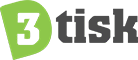Program ideaMaker ponuja vrsto priročnih orodij v orodni vrstici, s katerimi lahko prilagodite velikost modela, premaknete njegov položaj, spremenite kot in model razrežete (v tem priročniku je kot primer uporabljen program ideaMaker 4.0.0 Beta).

Ogled modela
![]()
Kliknite ta gumb, pridržite desni gumb miške in jo povlecite, glavni vmesnik lahko zavrtite za 360° in si ogledate model z različnih zornih kotov.
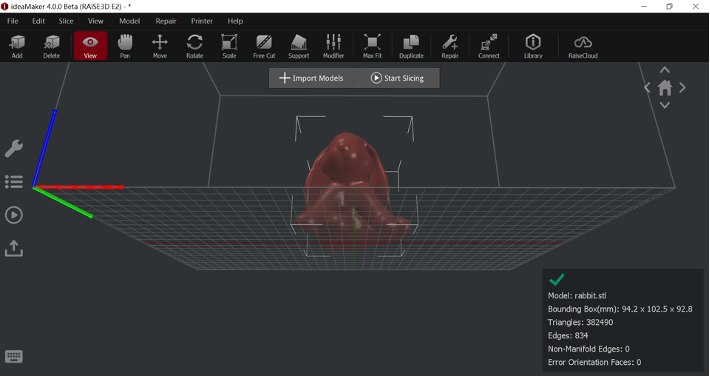 * Ogled modela.
* Ogled modela.

Če kliknete ta gumb, lahko držite levi gumb miške in jo povlečete za premikanje pogleda in brskanje po modelu.
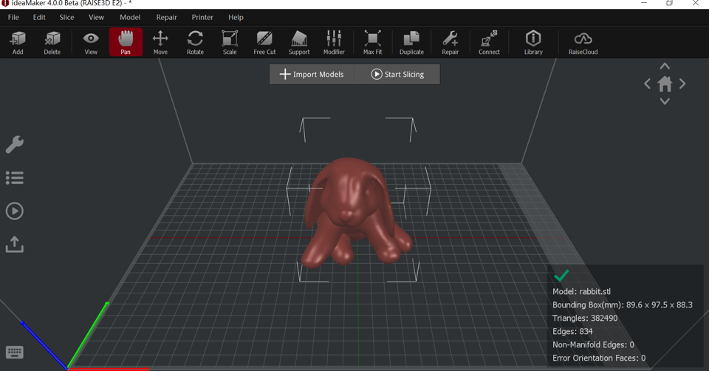 Spremeni položaj ogleda
Spremeni položaj ogleda
Premakni model

Izberite model, pridržite levi gumb in povlecite miško, da prilagodite položaj modela.
Rdeča predstavlja os X, zelena os Y in modra os Z.
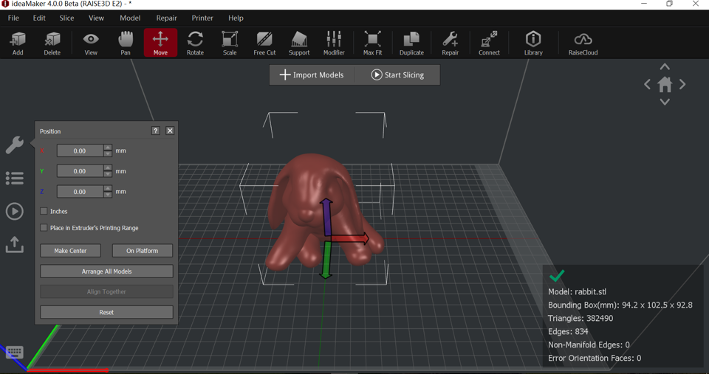 Premaknite model
Premaknite model
Nastavite točno vrednost koordinate X/Y/Z za premik izbranega modela.
Opomba: Če izberete možnost “Inches”, bo enota premikanja modela palec.
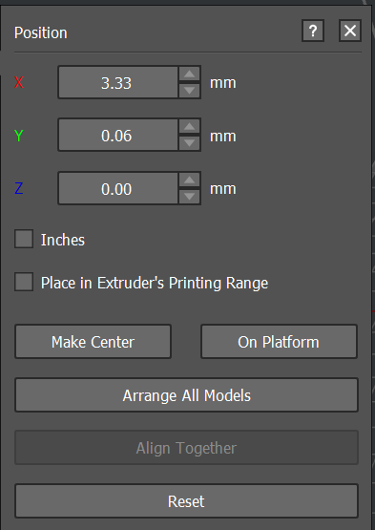 Nastavite točno vrednost koordinate X/Y/Z za premik izbranega modela
Nastavite točno vrednost koordinate X/Y/Z za premik izbranega modela
Uvod v možnosti:

Kadar je ta funkcija omogočena, bo izbrani model postavljen na sredino območja tiska ekstruderja namesto na območje plošče za tisk.
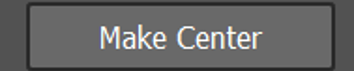
Premakne model na sredino plošče za tisk.
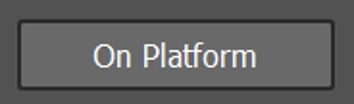
Spustite model na ploščo za tisk.

Kadar tiskate več modelov hkrati, jih samodejno razporedi.

Poravnava modelov na privzeti položaj v programski opremi za oblikovanje, ko tiskate več modelov hkrati.
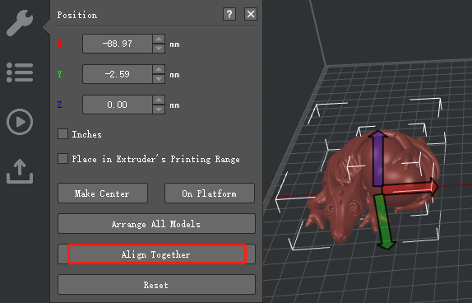 Samodejna uskladitev več modelov
Samodejna uskladitev več modelov
Obračanje modela

Kadar je ta gumb omogočen, lahko model zavrtite tako, da z levim gumbom miške povlečete barvni krog.
Rdeča predstavlja os X, zelena os Y, modra pa os Z.
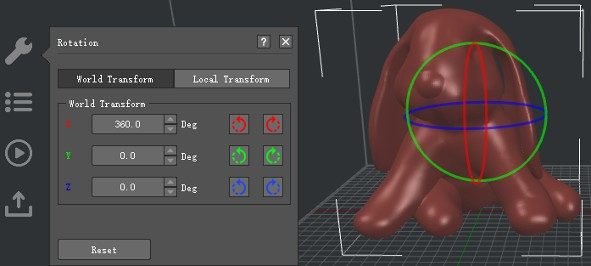 Za vrtenje modela povlecite barvni krog z levim gumbom miške.
Za vrtenje modela povlecite barvni krog z levim gumbom miške.
V vnosno polje vnesite točno vrednost, da obrnete model.
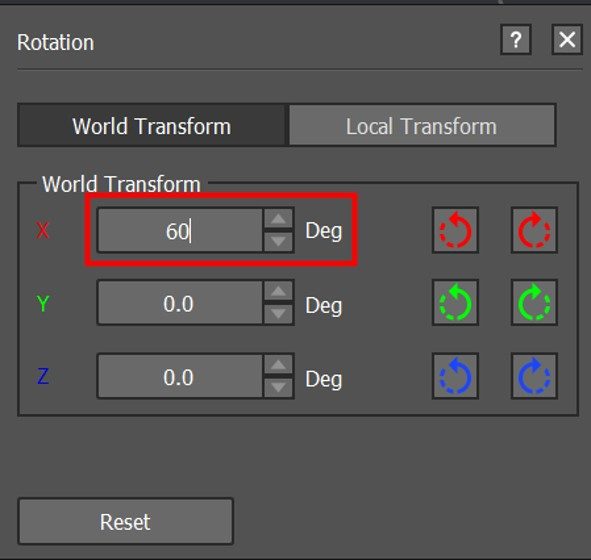 Vnesite točno določeno vrednost v vnosno polje, da se model obrne.
Vnesite točno določeno vrednost v vnosno polje, da se model obrne.
V zavihku “Local Transformation” se bo model vrtel glede na svojo koordinatno os.
Roll: Obrnite se po koordinatni osi Y modela.
Pitch: Obrnite se vzdolž osi X modela.
Yaw: Obračanje vzdolž osi Z modela.
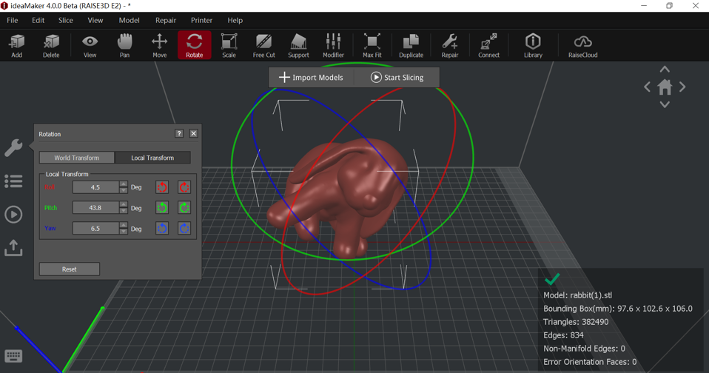 Lokalno preoblikovanje
Lokalno preoblikovanje
Skaliranje modela

Kadar je ta gumb omogočen, lahko kliknete puščice navzgor in navzdol v menijski vrstici, da povečate model.
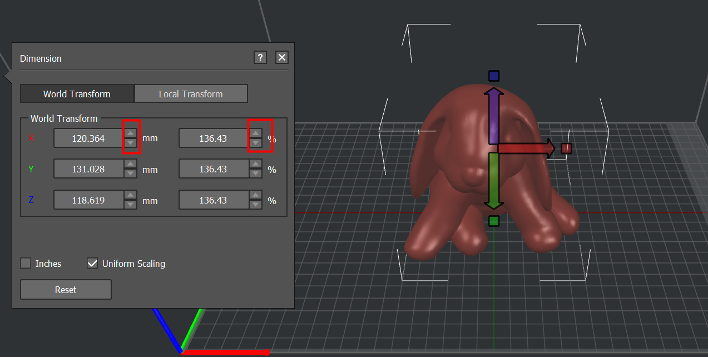 Določite velikost modela
Določite velikost modela
V levo pogovorno okno lahko vnesete tudi vrednosti, da spremenite velikost modela.
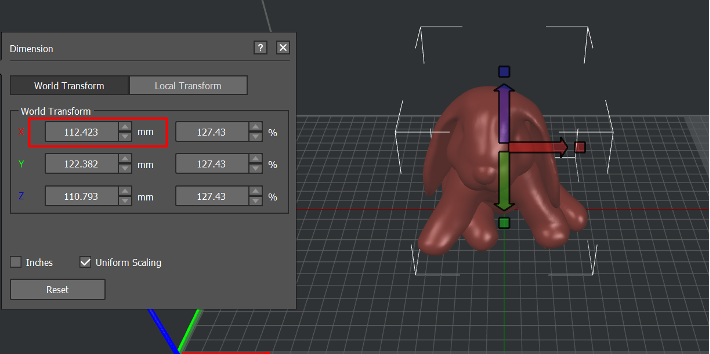 V levo pogovorno okno vnesite vrednosti za spremembo velikosti modela.
V levo pogovorno okno vnesite vrednosti za spremembo velikosti modela.
Opomba: Če izberete možnost “Inches” (palci), bo enota za premikanje modela palec.
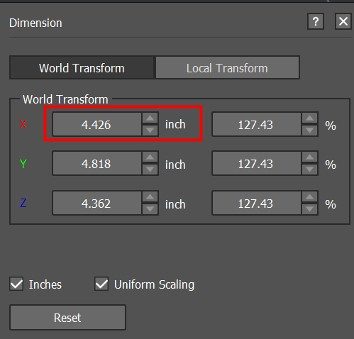 Označite “Inches”
Označite “Inches”
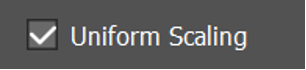
V istem merilu meri širino, globino in višino. Odstotki ob velikosti prikazujejo relativno merilo prvotne velikosti.
Lokalna transformacija se nanaša na skaliranje modela na podlagi koordinatne osi modela.
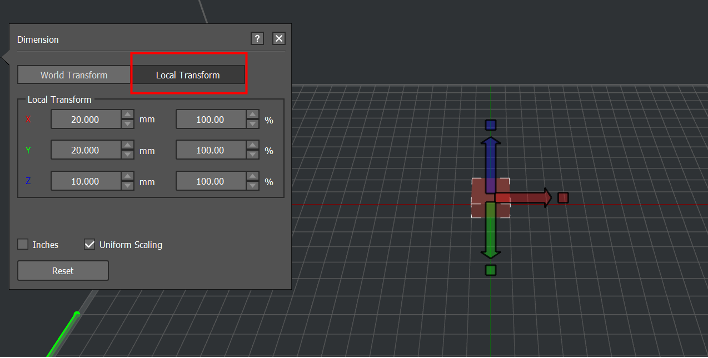 »Local Transformation«
»Local Transformation«
Prosti razrez modela

Če izberete ta gumb, se ravnina, ki model razdeli na dva dela.
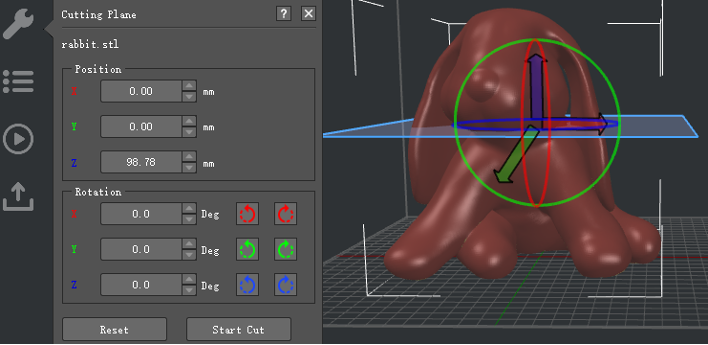 Ustvarjanje ravnine za razrez
Ustvarjanje ravnine za razrez
Na voljo bodo tri možnosti za razrez izbranega modela.
Možnost 1: premaknite rdečo, modro in zeleno puščico, da premaknete rezalno ploščo.
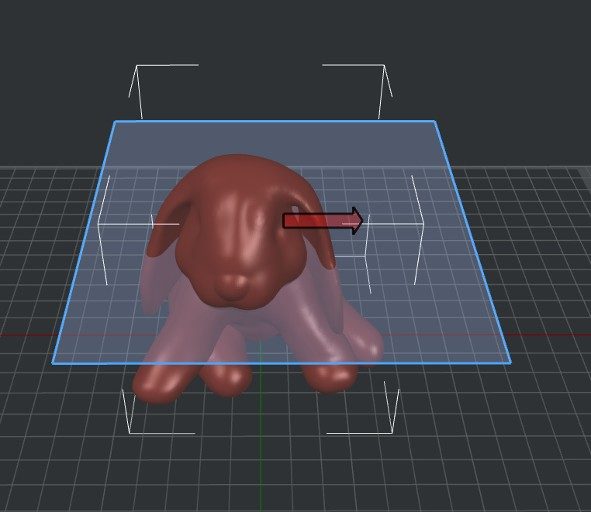 Premikanje puščice za premik rezalne plošče.
Premikanje puščice za premik rezalne plošče.
Možnost 2: kliknite rdeči, modri in zeleni krog za vrtenje rezalne plošče.
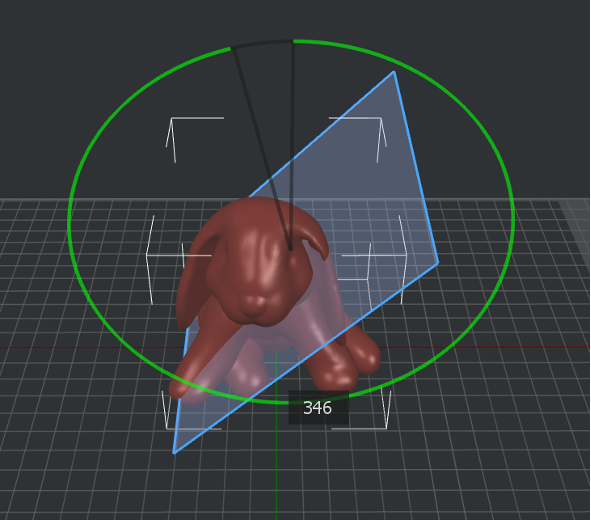 Obračanje barvnega kroga za obračanje rezalne plošče
Obračanje barvnega kroga za obračanje rezalne plošče
V vnosno polje vnesite natančne vrednosti, da premaknete položaj rezalne plošče in jo zavrtite.
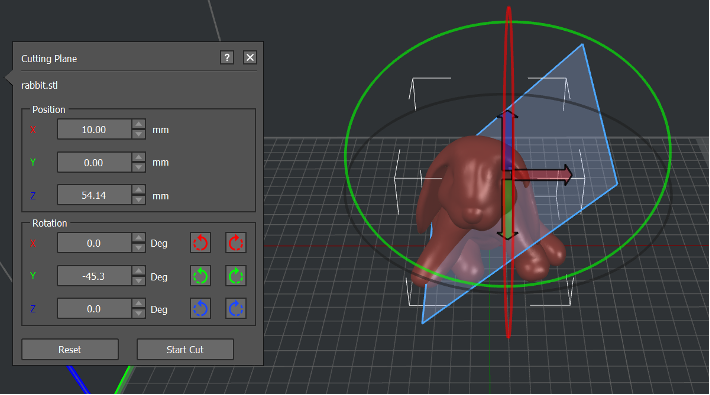 V vnosno polje vnesite točne vrednosti.
V vnosno polje vnesite točne vrednosti.
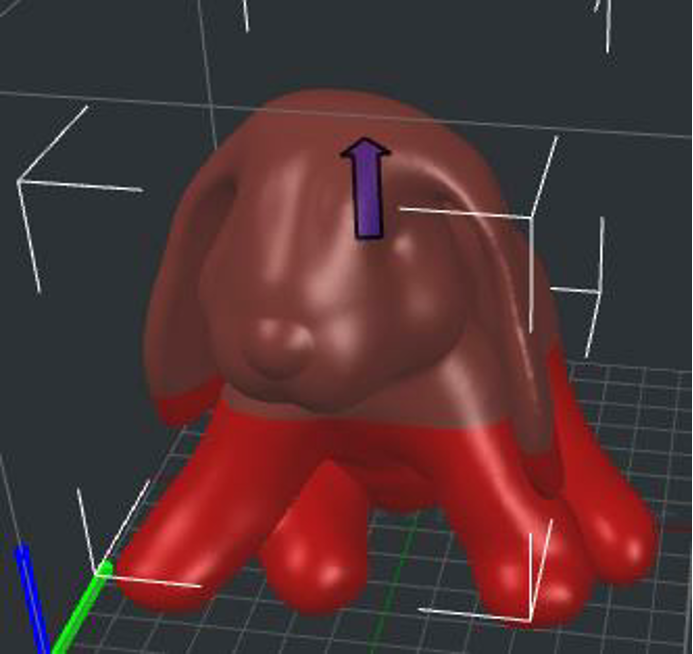 Izbrani model je bil razdeljen na dva dela
Izbrani model je bil razdeljen na dva dela
Kliknite desni miškin gumb za bližnjico.
Z desno tipko miške kliknite izbrani model, da si ogledate več bližnjic, kot so: podvoji, izbriši, prestavi, preoblikuj, naredi prosti razrez itd. V meniju desnega klika lahko priročno prilagodite velikost, kot in položaj modela.
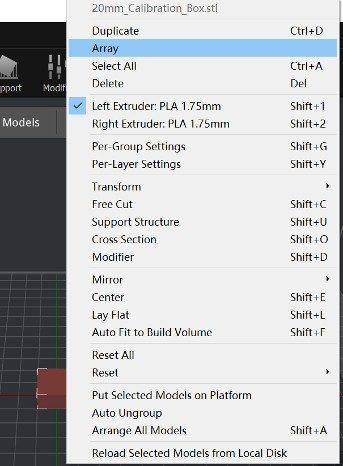 Meni desnega klika
Meni desnega klika
Opomba: polje se nanaša na urejanje izbranega modela in podvojenih modelov v določeno polje.
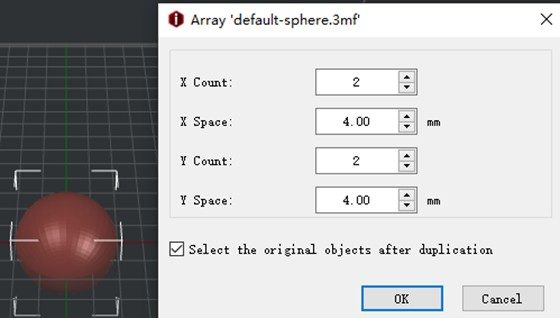
 Podvojene modele postavite v niz.
Podvojene modele postavite v niz.
Če ni izbran noben model, z desnim gumbom miške kliknite več funkcij bližnjic, kot so “Add standard Primitives”, “Per-Group Settings”, “Modifier” itd.
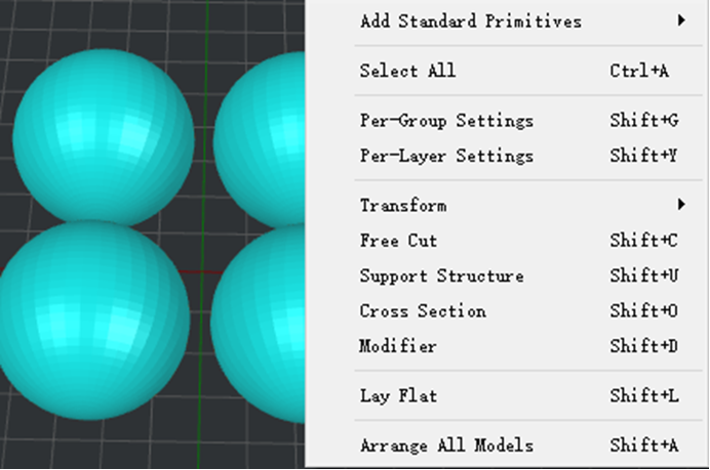 Kontekstni meni modela.
Kontekstni meni modela.
Vir: Raise3D.